Dropbox Dosyalarına iPhone ve iPad'den Nasıl Erişilir ve Düzenlenir
Miscellanea / / August 05, 2021
Apple kullanıcıları, her şeyin bulut aracılığıyla depolandığı ve aynı zamanda anında senkronize edildiği Dropbox adlı özel bulut depolama özelliğine sahiptir. Bir şeyleri iPad'inizden iPhone'a veya Mac'inizden bir iPhone veya iPad'e veya tam tersine taşımak istiyorsanız, Dropbox bir nimet olabilir. Ancak, bu dosyalara hareket halindeyken doğrudan iPhone'unuzdan nasıl erişebilir ve bunları nasıl düzenleyebilirsiniz veya bu dosyaları dropbox'tan cihazınızın dahili depolamasına nasıl taşıyabilirsiniz?
Bu konuda size yardımcı olmak için, Dropbox'ınızdaki dosyalara iPhone'u kullanarak Dosyalar uygulaması aracılığıyla erişme ve bunları düzenleme sürecinde size yol gösterecek olan bu makaleyi derledik. Şimdi, iOS 13 veya sonraki sürümlerde çalışan bir iPad veya iPhone'a ihtiyacınız var, çünkü önceki sürüm desteklemiyor. Dosyalar uygulamanıza sahip değilseniz, önce Apple Play mağazasından indirin. İPhone veya iPad'inizde Dosyalar uygulamasının en son sürümünün yüklü olduğundan emin olun.
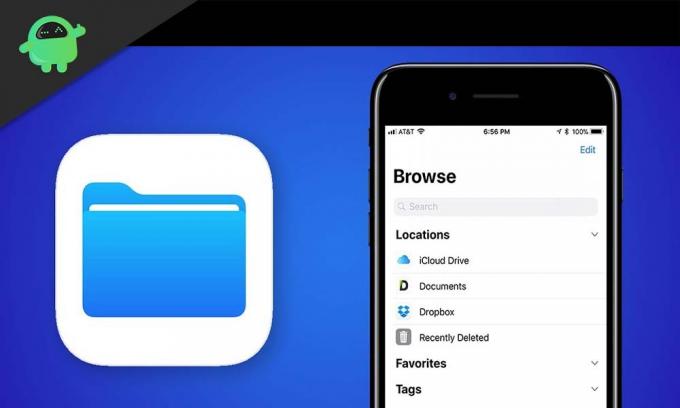
Dosyaları kullanarak iPhone veya iPad'inizdeki Dropbox dosyaları nasıl Düzenlenir ve Erişilir?
Şimdi, yukarıda belirtildiği gibi, cihazınızda Dosyalar uygulamasının en son sürümüne sahip olmalısınız.
- Şimdi iPhone veya iPad'inizde Dosyalar uygulamasını başlatın.
- Göz atma menüsünün altında, Dropbox seçeneğini bulun ve üzerine dokunun.
- Artık Dropbox'ınızda depolanan tüm dosyaları ve klasörleri göreceksiniz. Erişmek istediğiniz herhangi bir klasörü üzerine dokunarak seçin.
- Gerekli dosyaya sahip olduğunuz klasöre girdikten sonra, sadece o dosyaya dokunun ve üzerine basın. Ekranınızda görünen bir dizi seçenek göreceksiniz. Bu dosyayı silebilir, dahili depolamanıza taşıyabilir, başka bir bulut depolamaya taşıyabilir, kopyalayabilir, sıkıştırabilir, hızlıca göz atabilir ve çok daha fazlasını yapabilirsiniz. İhtiyaçlarınıza göre seçeneğinizi seçin. Bu dosyayı taşımak istiyorsanız, sadece taşıma seçeneğini seçin ve ardından bu dosyayı taşımak istediğiniz depoyu seçin.
- Taşıma işleminiz tamamlandığında, Dropbox'taki dosyanız hemen kaldırılacak ve değişiklik, bundan sonra bile Dropbox'a Mac'inizden eriştiğinizde yansıtılacaktır. Veriler orada olmayacak. Değişiklik, Dropbox'ta anında senkronize edilecektir.
Dropbox uygulamasını uygulama mağazasından indirebilir ve aynısını da yapabilirsiniz, ancak bunu doğrudan dosyalar uygulamasından yapmak şüphesiz bir avantajdır. Resimleri dropbox'ta saklamayı seven biriyseniz, o zaman Dosyalar uygulamasında bulacağınız bu kullanışlı özelliği takdir edeceksiniz.
Artık bu özellik sadece Dropbox ile sınırlı değil. Apple'ın diğer bulut depolama alanını, iCloud'u kullanırsanız, bununla da aynısını yapabilirsiniz. iCloud, Dosyalar uygulamasında da görünecek ve buradan, içinde depolanan dosyalarda benzer şekilde değişiklikler yapabilirsiniz.
Dropbox veya iCloud'da yaptığınız herhangi bir değişiklik, o Apple hesabıyla giriş yaptığınız başka bir Apple'a anında yansır. Her şeyi tek bir cihazdan kontrol etme yeteneği, onu kullanışlı hale getirir. Artık Dropbox dosyalarını doğrudan iPhone'unuzda Dosyalar uygulamasını kullanarak nasıl düzenleyeceğinizi ve erişeceğinizi biliyorsunuz. Bununla ilgili herhangi bir sorunuz varsa, aşağıya yorum yapın. Ayrıca aşağıdaki diğer makalelerimizi de kontrol ettiğinizden emin olun. iPhone ipuçları ve püf noktaları, Android ipuçları ve püf noktaları, PC ipuçları ve püf noktalarıve daha yararlı bilgiler için çok daha fazlası.
Yeni cihazları seven ve her zaman en son oyunları ve teknoloji dünyasında ve çevresinde olup biten her şeyi bilmek isteyen bir tekno manyağı. Android ve akışlı cihazlara büyük ilgi duyuyor.

![ZTE Nubia Z11 Max için En İyi Özel ROM Listesi [Güncellenmiş]](/f/383e3ade9cdf6907055526afe72f73f6.jpg?width=288&height=384)

